|
Detailanleitung für Turnierleiter |

|

|
|
|
Detailanleitung für Turnierleiter |

|

|
Detailanleitung für Turnierleiter
Mit dem Zugangsclient von Fritz oder Chessbase kann der Anwender auf dem Schachserver eigene Turniere ausrichten. Im folgenden Text finden Sie eine umfassende chronologische und ausführlich bebilderte Darstellung des Turniermanagements. Dies geschieht anhand des Beispiels ,,EngineTurnier nach Schweizer System".
Serverturniere finden in den dafür vorgesehenen Turnierräumen statt. Dabei wird zwischen Schach unter menschlichen Spielern und unter Engines unterschieden. Aktuell gibt es für Personen-Turniere mit ,,Privat1" bis ,,Privat4" vier Räume unterhalb vom Hauptturnierraum zur freien Verfügung, während die beiden ,,Offiziell"-Räume ,,A" und ,,B" für Turnierveranstaltungen vorgesehen sind, die allein Chessbase-Verantwortliche (Rang ,,SysOp") durchführen. Turniere mit Engine-Unterstützung (Engines oder Zentaur) werden in den beiden ,,Maschinen"-Räumen ,,A" und ,,B" abgehalten.
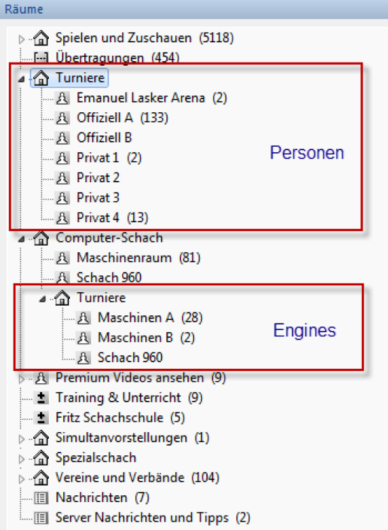
Um ein Turnier selbst auszurichten, muss der Turnierleiter (engl. Tournament Director - Abk. TD, TLeiter) zwei Prozesse durchlaufen:
1. Turnierassistent Anlegen des Turniers
2. Turniermanager Durchführen des Turniers
Damit sichergestellt ist, dass nur erfahrene und namentlich bekannte Mitglieder des Schachservers in den Turnierräumen als Turnierleiter agieren, muss der TLeiter den Rang ,,Läufer" besitzen. Diesen Rang erhält jeder automatisch zugesprochen, der mindestens seit 30 Tagen Mitglied auf dem Schachserver ist und 50 Partien gespielt hat. Teilnehmen können an den privaten und EngineTurnieren schon Mitglieder ab Rang ,,Springer".
Turnierassistent
Es empfiehlt sich, vor der Organisation eines Turnieres die Werbetrommel in den Spielsälen zu rühren und sich gegebenenfalls unter den Serverspielern nach dessen Turnierwünschen (Bedenkzeit, Turnierform, Rundenanzahl, Startzeit) zu erkundigen, damit sich genügend Spieler für das geplante Turnier finden. Auch ist eine gewisse Vorlaufzeit zu berücksichtigen, damit die Interessenten ihre gerade laufende Partie in Ruhe zu Ende spielen und in den Turnierraum wechseln können. Der komfortable Turnierassistent gibt dem TLeiter in den vier Schritten ,,Turnierdatei", ,,Turniervarianten", ,,Bedenkzeit" und ,,Einladung" die Möglichkeit, alle wichtigen Entscheidungen zu treffen und diese abzuspeichern. Dazu gehören die gewünschte Turniervariante, die jeweilige Bedenkzeit des Spielers und die Einladungstexte.
1. Turnierdatei
Bevor ein Turnier angelegt werden kann, muss der potentielle TLeiter den vorgesehenen Raum, in dem er das Turnier ablaufen lassen möchte, betreten. Es darf nur ein Turnier pro Raum stattfinden, so dass ein anderer Turnierraum aufgesucht werden muss, falls schon ein TLeiter anwesend ist bzw. ein Turnier läuft.
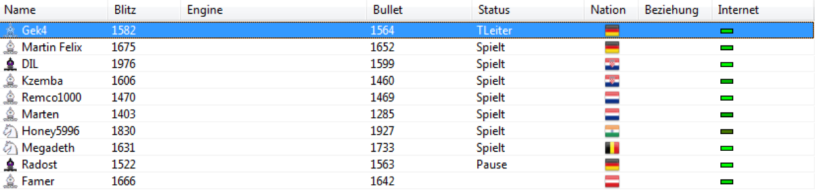
Die Organisation eines Turnieres beginnt mit dem Anlegen einer Sicherungsdatei auf dem Rechner, in die später alle turnierrelevanten Einstellungen (Zeitkontrollen, Rundenanzahl usw.) und Daten (Spieler, Rundenergebnisse usw.) automatisch abgespeichert werden, um später das zwischen den Runden gezielt unterbrochenes oder aus Versehen abgebrochenes Turnier wieder aufnehmen zu können. Dazu wird im Menü Datei der Eintrag ,,Neu Server-Turnier" aufgerufen.

Im sich öffnenden Speichern-Fenster ist nur ein Dateiname zu vergeben. Die Dateiendung "*.online-tour" ist vorgegeben, ebenso der lokale Ablageort, der abhängig vom Betriebssystem ist.
Wenn der TLeiter das Turnier vor dessen vollständigen Durchlauf stoppt oder die Verbindung zum Server verliert, wird der Stand des Turnierprozesses automatisch gesichert. Möchte der TLeiter ein abgebrochenes Turnier weiterführen, ruft er im Anwendungsmenü unter ,,Öffnen ServerTurnier" dann diese am Anfang angelegte Turnierdatei auf und kann mit dem zuletzt gespeicherten Stand der zuletzt gespielten Runde fortsetzen. Außerdem lässt sich so ein Turnier auch an einen anderen TLeiter übergeben.
Nach dem Klick auf den Button ,,Neu anlegen" öffnet sich das nächste Fenster für die Einstellung der Turniervariante.
2. Turniervarianten
Es können nach dem Anlegen der Turnierdatei folgende Turniervarianten im Dropdown-Feld ,,Typ" ausgewählt werden: Rundenturnier (Jeder gegen Jeden) KO-Turnier (Matchgewinner kommen weiter) Schweizer System (stetige Paarung gleichstarker Spieler) Scheveninger System (Mannschaftskampf mit zwei Teams).
Des Weiteren finden sich als zwei Paarungsfeatures unter ,,Typen" noch zusätzlich Manuelle Paarungen (Rundenturnier mit manuell festgelegter Startreihenfolge und Paarungstabelle.
|
|
Externe Paarungen (Einsatz des externen Turnierverwaltungsprogramms ,,Swiss-Chess").
![]()
Eine genauere Erläuterung zu den Turniervarianten gibt es auch online.
Aus der gewählten Turniervariante ergeben sich bestimmte Pflichtparameter bzw. Restriktionen. Je nach Auswahl werden die einzelnen Parameter (Felder, Checkboxen, Radioboxen) in diesem und den folgenden Setting-Fenster(n) für Eingaben automatisch freigegeben oder gesperrt. Hingegen ist der Schalter ,,Gewertet" in allen Varianten verfügbar und bestimmt, ob die Turnierpartien mit in die Ratingwertung einfließen sollen oder nicht. So werden die meisten Blitzturniere (z. B. 3+0, 5+0 oder 5+2) im Schweizer System durchgeführt. Hier lässt sich die Turnierdauer aufgrund der Rundenbegrenzung gut kalkulieren und viele Teilnehmer können mitmachen (was bei Rundenturnieren nicht der Fall ist), da nicht jeder gegen jeden spielen muss, sondern die Runden nach vergleichbaren Ergebnissen (gleich viele Punkte) ausgelost werden.
Im ,,Schweizer System" ist explizit die Rundenanzahl festzulegen, während diese Einstellung in den anderen Varianten nicht benötigt wird.
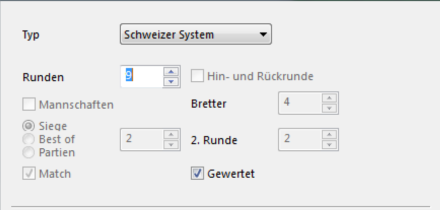
Hinweis: Für ein ,,KO-Turnier" ist z. B. anzugeben, wie die Sieger der Einzelmatches ermittelt werden: Ein Spieler erreicht die nächste Runde entweder nach erreichten X Siegen in einer unbestimmten Anzahl von Partien (,,Siege") oder nach mehr Siegen als der Gegner bei X Partien (,,Best of"). Falls bei ,,Best of" ein Gleichstand eintritt, entscheidet eine Armageddon-Partie, für die der Parameter ,,Playoff Bonus" vorgesehen ist.
3. Bedenkzeit
Die Auswahl der Turniervariante bestimmt auch die Zugriffsmöglichkeit auf die Zeit-Parameter. Im Schweizer System z. B. lässt sich die Zeitkontrolle wie viele Minuten pro Spieler in einer Partie plus Aufschlag wie viele Sekunden pro Zug einstellen (siehe Abbildung 8). Beliebt sind meist Turniere mit 1+0, 3+0 und 5+0, aber es lassen sich auch Mitspieler für höhere Bedenkzeiten finden, wenn auch solche Turniere sowohl weniger Mitspieler als auch weniger leistungsstarke Spieler anlocken. Je höher die Bedenkzeit ist, umso länger dauert ein Turnier (inkl. Time Lag).
Tipp: Ein Aufschlag von 1-2 Sekunden für die Mausbedienung ist in menschlichen Turnieren durchaus gang und gäbe, jedoch ist von Zeitaufschlägen in reinen Engine-Turnieren abzuraten, da dies zu ewig langen Schiebe-Partien führen kann.
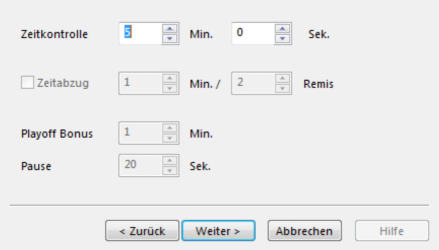
4. Einladung
Ist die Zeitkontrolle festgelegt, erscheint das Fenster für die Eingabe von Turniertitel und Einladungstext.
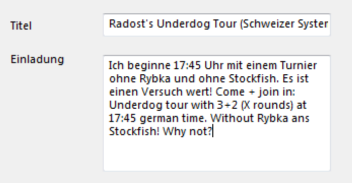
Mit Klick auf ,,Fertig stellen" wird die Einladung verschickt und der Turnierassistent ist komplett durchlaufen. Der Titel erscheint dabei erstens in der Einladung, die im Karteireiter ,,Info" des Turnierraumes für alle im Raum befindlichen Spieler veröffentlicht wird, als Kopfzeile.
Zusätzlich findet er Verwendung im Partiekopf des Brettfensters und somit als Wert für die Spalte ,,Turnier" in der mitprotokollierenden Datenbank ,,MyInternetKiebitzing.cbh".
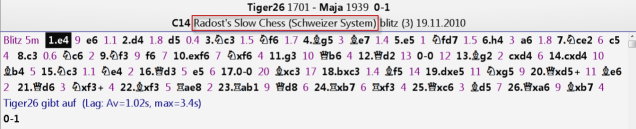
Drittens wird er später während des laufenden Turnieres im Chatfenster des Raumes bei der Ausgabe von Rundenergebnissen eingesetzt.
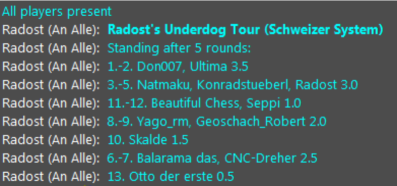
Tipp: Es geschieht manchmal, dass der Server, der die Ergebnisse Zeile für Zeile an den Chat sendet, die Ergebnisse über das Internet in der falschen Reihenfolge empfängt und ausgibt. Dies ist kein Fehler. Der Einladungstext erscheint wie der Titel im Karteireiter ,,Info" . Zusätzlich stellt er die globale Einladung dar, die an den gesamten Server über das Chatfenster gesendet wird, wobei vom Server automatisch die Angabe des Raumes vorangestellt wird.

Hinweis: Alle Server-User, welche die Turnierkanäle zur Mitverfolgung ,,Zuhören"/"Sprechen" eingeschaltet haben und mindestens den Rang ,,Springer" besitzen, erhalten diese Einladung als Eintrag im Chatfenster.
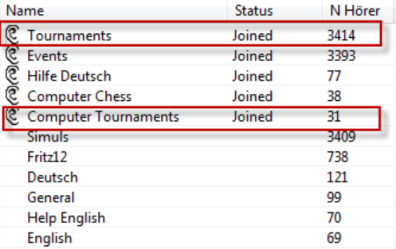
Damit kommt dem Einladungstext eine bedeutende Rolle zu. Es empfiehlt sich, ihn in Englisch oder zweisprachig abzufassen und dabei die wichtigsten Turnierbedingungen aufzuführen. In einem späteren Schritt des Turniermanagements (siehe folgenden Abschnitt ,,Turniermanager") kann der TLeiter noch weitere solcher Einladungstexte an die Servercommunity absetzen. Nach Bestätigen der Einstellungen Klick auf den Schalter ,,Fertig stellen" wird der Turnierassistent verlassen und es startet der Turniermanager.
II.Turniermanager (Rundenaustragung)
5. Anmeldeliste führen
Zu Beginn des Turniermanagers erscheint das Popup ,,Spieler anmelden"
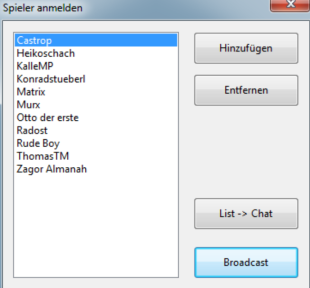
Dieses Anmelde-Fenster dient dazu, bereitwillige Spieler in das Turnier aufzunehmen oder zurücktretende Spieler wieder zu entfernen. Es muss solange offen bleiben, bis die Anmeldung der Spieler abgeschlossen ist und das Turnier mit der ersten Runde startet. Wird das Fenster (zwischengeschaltete Sicherheitsabfrage) geschlossen, beendet der TLeiter damit den Turniermanager und das Turnier ist abgebrochen. Folgende vier Funktionen werden dem TLeiter im Popup angeboten:
| • | Hinzufügen in Spielerliste markierte Spieler werden in die Anmeldeliste übernommen |
| • | Entfernen Absagende Spieler werden aus Anmeldeliste entfernt |
| • | List -Chat Anmeldeliste wird als Zwischeninfo an den Chat übermittelt |
| • | Broadcast Turnierankündigungen werden an den gesamten Server übertragen |
Der an einer Teilnahme interessierte Spieler zeigt seinen Teilnahmewunsch an, indem er bei sich im Spieler-Fenster den Schalter ,,Mitmachen" betätigt.
![]()
Der TLeiter bekommt sogleich im Chat diesen Beitrittswunsch angezeigt.
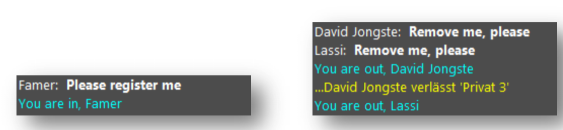
Gleichzeitig erscheint im Karteireiter ,,Spieler" hinter dem Spieler die Kennzeichnung ,,Macht mit" in der Spalte ,,Status" als Bestätigung.
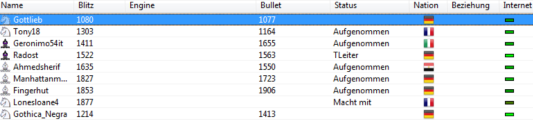
Folgende Stati für die im Turnierraum anwesenden Spieler (nicht zu verwechseln mit den Partiestati im Karteireiter ,,Turnier") finden Verwendung:
| • | [leer]/Pause/Ruht/Engine Zuschauer oder Engine ohne Aktivität (potentieller Teilnehmer) |
| • | TLeiter Leiter des Turniers (nur ein TLeiter pro Raum) |
| • | Macht mit bat um Aufnahme per Schalter ,,Mitmachen" (Chat: ,,Register me") |
| • | Aufgenommen wurde in Anmeldeliste aufgenommen (Chat: ,,You are in") |
| • | Will raus bat um Austritt per Schalter ,,Austreten" (Chat: ,,Remove me") |
| • | Spielt Teilnehmer bestreitet Rundenpartie |
Hinzufügen: Der TLeiter reagiert auf die Anmeldung ,,Please register me" (bzw. ,,Macht mit"), indem er den oder die entsprechenden Spieler in der Spielerliste markiert und dann den Schalter ,,Hinzufügen" im Anmelde-Popup betätigt. Der Spieler erscheint dort sodann als registrierter Teilnehmer und erhält eine entsprechende Bestätigungsmeldung ,,You are in" im Chat, während dem TLeiter in der Spielerliste für diesen Spieler der Status ,,Aufgenommen" angezeigt wird. Alternativ kann ein einzelner markierter Spieler per Kontextmenü in das Turnier oder aus dem Turnier genommen werden.
Entfernen: Teilnehmer, die nach der Eintragung ins Turnier ihre Anmeldung wieder zurückziehen, zeigen dies im Idealfall mit dem Schalter ,,Austreten" an; dadurch wird dem TLeiter der Austrittswunsch im Chat angezeigt und in der Spielerliste erscheint hinter dem Spielernamen die Statusmeldung ,,Will raus" .
![]()
Der TLeiter trägt diesen Spieler durch Betätigung des Schalters ,,Entfernen" in der Anmeldeliste oder durch Nutzung des Kontextmenüs in der Spielerliste wieder aus.
Tipp: Es kommt gelegentlich vor, dass der Server den Spielerstatus nicht korrekt anzeigt. So ist z. B. ein Spieler längst ins Turnier aufgenommen, obwohl noch der vorige Status ,,Macht mit" ausgegeben wird. Dies kann dazu führen, dass dieser Spieler gleich mehrfach eine Anmeldung an den TLeiter abschickt. Hier hilft nur der Hinweis an den Spieler per Chat, dass er schon registriert ist.
List -> Chat: Um allen Teilnehmern die Aufnahme in das Turnier zu bestätigen und sich als TLeiter über die Anzahl der Teilnehmer zu informieren, ist der Schalter ,,List -> Chat" eingeführt worden. Durch Klick darauf wird der aktuelle Teilnehmerstand an den Raum-Chat gesandt.
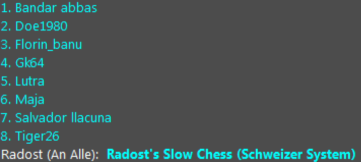
Broadcast: Während des vom TLeiter vorgesehenen Zeitraumes für die Anmeldungen ist er in der Lage, sein Turnier weiterhin mehrfach anzukündigen, wie er das ähnlich schon im Turnierassistenten getan hatte.
Hinweis: Es ist nicht möglich, während einer laufenden Runde den Spieler mit dem Freilos mit einem gerade einsteigenden Teilnehmer (Nachzügler) zu paaren. Unter Verwendung des Schalter ,,Broadcast" öffnet sich ein Textfeld, in das der TLeiter einen öffentlichen Text, der an den gesamten Server gesandt wird, eingeben kann.
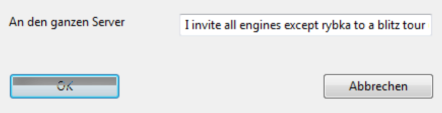
Mit Bestätigung durch OK erhalten alle Servermitglieder diesen Text angezeigt (siehe Abschnitt ,,Einladung"). Während der TLeiter die Anmeldeliste bearbeitet, kann er zu jeder Zeit auf die anderen Programmfunktionen zugreifen, z.B. auf den Chat. Nicht selten tauchen Fragen der potentiellen Teilnehmern zu den Turnier-Bedingungen auf, die zu beantworten sind.
Kurz vor Abschluss der Anmeldephase lohnt es sich unter Umständen, jene Spieler, die sich nicht angemeldet haben, per Chat zu fragen, ob sie in das Turnier eintreten wollen. Es verbietet sich, als TLeiter die anwesenden Spieler ungefragt in das Turnier aufzunehmen, zumal es passieren kann, dadurch nicht am PC sitzende Spieler mitzuschleifen und nicht-gespielte Partien zu erhalten. Turnierneulinge wissen oft nicht über die Funktion des Schalters ,,Mitmachen" Bescheid und nehmen an, sie werden automatisch in das Turnier aufgenommen. Alternativ führt die Nutzung von ,,List -> Chat" zu einem ähnlichen Ergebnis, da sich unangemeldete Spieler nicht in der Liste wiederfinden.
Es ist auch nach Abschluss der Turnieranmeldephase jederzeit möglich, weitere Spieler in das Turnier aufzunehmen (siehe nächsten Abschnitt "Rundenaustragung"). Bei Schweizer Turnieren ist es üblich, auf eine gerade Anzahl von Teilnehmern und ungerade Anzahl der Runden zu achten. Auch sollte bei dieser Turnierform auf mehr Teilnehmer als Runden geachtet werden, damit Teilnehmer möglichst nicht zweimal gegeneinander spielen.
Eine ungerade Teilnehmeranzahl bewirkt z. B. ein Freilos für einen Teilnehmer, ,,byeround" genannt. Manchmal verlieren die auf diese Weise zwangspausierenden Teilnehmer die Lust am Turnier und verlassen das Turnier. Daher sind Nachmeldungen zum Ausgleich erwünscht. Handelt es sich um ein Engine-Turnier, sind die Engine-Halter vor Turnierstart dazu anzuhalten, die Automatismen im Spielmodus zu deaktivieren, damit keine Störung des Turnierbetriebs durch Gäste mit aktiver Engine erfolgt.
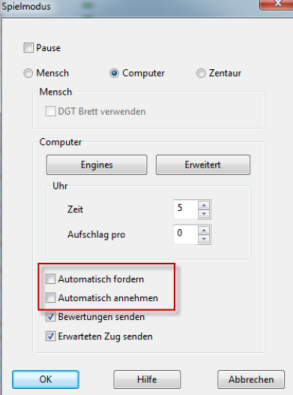
Sobald die Anmeldephase vorüber ist, schließt der TLeiter das Anmelde-Fenster mit dem OKSchalter. Es erscheint noch einmal die Abfrage der Rundenanzahl (siehe Abschnitt ,,Turniervarianten); dies erlaubt dem TLeiter, den Turnierumfang an die Teilnehmerschar anzupassen, falls zu wenig Teilnehmer für die geplante Rundenmenge gemeldet haben.
Nach Bestätigung der Rundenanzahl erscheint zum Schluss eine Sicherheitsabfrage, mit welcher der Beginn des Turnieres bestätigt werden muss.
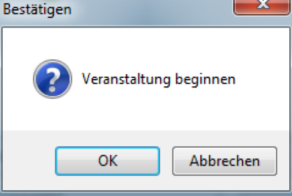
6. Rundenaustragung über Karteireiter ,,Turnier"
Sobald das Turnier fertig konfiguriert und der Beginn bestätigt wurde, wird der neue Karteireiter ,,Turnier" dem TLeiter angezeigt.
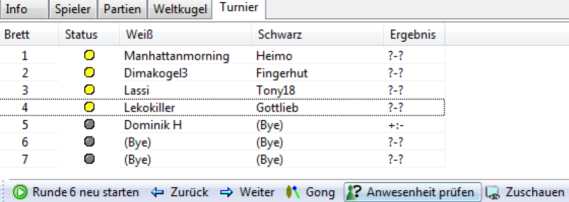
Dieser Karteireiter listet die besetzten Bretter auf, informiert über den jeweiligen Rundenstand und beinhaltet mehrere Schalter für einige nützliche Aktionen , die der TLeiter zur besseren Rundenorganisation anwenden kann. Im abgebildeten Beispiel erfährt der TLeiter, dass die Runde 6 erfolgreich angelaufen ist, dass an vier Brettern aktuell gespielt wird (noch ohne Partieergebnis), dass an Brett 5 wegen Freilos (bye) keine Partie läuft und dass die restlichen Bye-Bretter durch Ausstieg einiger Spielern nicht mehr besetzt sind.
| • | Runde X (neu) starten Startet die nächste Runde oder die aktuell laufende Runde erneut |
| • | Zurück Blättert Schritt zurück zur vorherigen Runde |
| • | Weiter (Beenden) Springt vor zur nächsten Rundenauslosung oder beendet das Turnier |
| • | Gong Sendet akustisches Signal an den Chat |
| • | Anwesenheit prüfen Listet die abwesenden Spieler im Chat auf |
| • | Zuschauen Öffnet die markierte(n) Partie(n) zum Kiebitzen |
Die Funktionen in der Schalterleiste gilt es nun etwas genauer zu erklären.
![]()
Runde X (neu) starten: Die erste Runde ist mit Beginn des Turniers automatisch vorausgelost. Alle Paarungen sind vorbereitet, sodass die Runde auf die Startaktion wartet. Mit Klick auf den Schalter ,,Runde X starten" startet der TLeiter die jeweilige Runde. Die Bretter mit den Paarungen werden sofort im Chatfenster veröffentlicht.
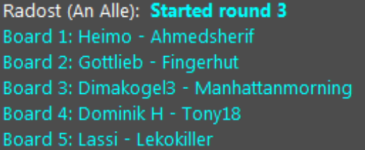
Zugleich öffnet sich den Spielern jeweils in der Regel ihr Brettfenster und die Zeit des Weißen beginnt abzulaufen. Der Schalter ist jedoch auch dafür verwendbar, eine schon angelaufene oder absolvierte Runde komplett neu zu starten (,,Runde X neu starten") und damit zu wiederholen, wobei eine solche Aktion nur in begründeten Ausnahmefällen angebracht ist.
Zurück: Mit diesem Schalter kann der TLeiter durch die zurückliegenden Runden bis zum Anfang blättern. Somit vermag er sich die abgeschlossenen Runden noch einmal anzuschauen, Ergebnisse im Nachhinein zu verändern oder sogar eine frühere Runde für einen Re-Start aufzurufen.
Weiter (Beenden): Wenn alle Partien einer Runde fertig absolviert sind (Partiestatus auf Grün und sichtbare Ergebnisse), löst der Klick auf den Schalter ,,Weiter" die Veröffentlichung bzw. Aktualisierung der Turniertabelle im Karteireiter ,,Info" aus.
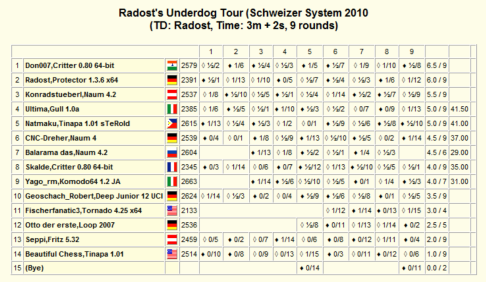
Die Einladung, die vor dem Ende der ersten Runde noch im Karteireiter ,,Info" stand, wird überschrieben mit der Turniertabelle, die sich nach jeder Runde aktualisiert. Bei überschaubaren Turnieren wird eine Kreuztabelle präsentiert. Bei Turnieren mit hoher Beteiligung bzw. offiziellen Turnieren kommt hingegen eine vereinfachte Tabellenform für das schnellere Überblicken des Zwischenstandes zum Einsatz.
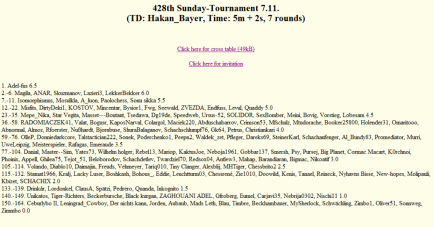
Hier lässt sich zur Ansicht der ausführlicheren Kreuztabelle umschalten (Link ,,Click here for cross table") oder die schon bekannte, aber ausgeblendete Turniereinladung aufrufen (Link ,,Click here for invitation"). Zusätzlich zur ausführlichen Turniertabelle (html) wird durch die Betätigung des Schalters ,,Weiter" der Turnierstand in Kurzform im Chat aufgelistet.
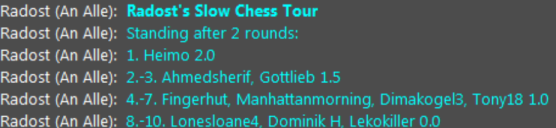
Ist die letzte Runde erreicht, wandelt sich der Schalter ,,Weiter" zu ,,Beenden". Er sendet das Endergebnis an die Turniertabelle und beendet das Turnier.
Gong: Der Schalter ,,Gong" ist ein akustisches Signal an alle, das auch optisch im Chat per Symbol dargestellt wird.
![]()
Er kann vom TLeiter jederzeit eingesetzt werden, um die Aufmerksamkeit der Teilnehmer zu erlangen. Besonders beliebt ist der Gong als Ankündigung eines Rundenstarts.
Hinweis: In manchen Situationen funktioniert der Gong leider nicht.
Anwesenheit prüfen: Der Schalter ,,Anwesenheit prüfen" ist auch jederzeit anwendbar und prüft auf Anwesenheit der ins Turnier eingeschriebenen Teilnehmer. Dabei gibt er das Prüfergebnis in Form einer Liste der vermissten Spieler im Chatfenster aus.

Abwesende Teilnehmer werden nicht mehr bei der Auslosung berücksichtigt. Es erweist sich als nützlich, vor Rundenstart zu checken, ob wirklich alle Teilnehmer aktuell online sind und sich im Turnierraum befinden. Falls ein Teilnehmer des Turniers vorzeitig aussteigt, wird er automatisch bei der nächsten Rundenauslosung nicht mehr berücksichtigt; falls er jedoch in einer der nächsten Runden wiederkommt, so wird er automatisch danach wieder in der Auslosung eingeschlossen. Es ist während des gesamten Turniers möglich, weitere Spieler in das Turnier aufzunehmen. Hierzu markiert der TLeiter den jeweiligen Spieler in der Spielerliste und wählt aus dem Kontextmenü die Funktion ,,In Turnier aufnehmen" aus. Bei der Auslosung der nächsten Runde werden die Späteinsteiger mit berücksichtigt. Für den umgekehrten Weg gibt es die Funktion ,,Aus dem Turnier nehmen". Diese beiden Funktionen sind nur dem TLeiter vorbehalten.
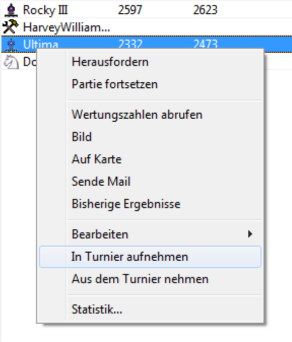
Es ist nicht unüblich, dass einige Spieler enttäuscht von den eigenen Partien das Turnier vorzeitig abbrechen oder aus privaten Gründen erst spät von dem laufenden Turnier erfahren haben. Mit der Möglichkeit, Spieler nachzumelden, lässt sich dieser Teilnehmerschwund ausgleichen bzw. ein Freilos (bye) bei ungerader Anzahl von Teilnehmern vermeiden.
Hinweis: In Fritz können Spieler bei laufendem Turnier nur einzeln über den Karteireiter ,,Spieler" in das Turnier übernommen (bei Status ,,Macht mit") oder aus dem Turnier entfernt (bei ,,Will raus") werden. Wenn mehrere Spieler markiert sind, wird kein Kontextmenü angeboten.
Zuschauen: Der TLeiter ruft eine Partie, die er wegen Stillstand (rote Ampel) managen muss oder die er wegen eines Verdachts auf Verwenden von Computervorschlägen (Einsatz einer Engine durch einen der Spieler) überwachen muss, auf, indem er die entsprechende Paarung markiert und den Schalter ,,Zuschauen" betätigt. Alternativ kann er für den Aufruf des Brettfensters auch das Kontextmenü benutzen.
Beendeten Partien vermag der TLeiter hingegen nicht mehr zuzuschauen. Ein weitere Einsatzmöglichkeit dieses Features wäre das Ansinnen des TLeiter, alle Partien zu Veröffentlichungszwecken archivieren zu wollen; hierzu ruft er sich jeweils alle (laufenden) Rundenpartien als Zuschauer (siehe Abbildung 35) auf, womit sie in der systemseitigen, für alle beobachteten Partien zuständigen Datenbank ,,MyInternetKiebitzing.cbh" gespeichert werden.
Tipp: bei Windows 7 z. B. findet man diese Datenbank auf der Festplattenpartition C:\Users\[User]\Documents\Chessbase.
7. Interventionen
Die Hauptaufgabe des TLeiter ist es, den ordnungsgemäßen Ablauf der Runden sicherzustellen. Damit eine Runde erfolgreich abgeschlossen werden kann, müssen die Partien korrekt anlaufen und zu einem Ergebnis finden. Erleichtert wird diese Aufgabe durch das Monitoring des Partien-Status. Dieser wird durch farbige runde Symbole in der Spalte ,,Status" angezeigt, die der Signalwirkung einer Verkehrsampel ähnelt.
| • | Grau Nicht gestartete bzw. nicht spielbare (technische) Partie, auch Freilos |
| • | Rot Gestartete Partie, erster Zug von Weiß/Schwarz noch nicht ausgeführt |
| • | Gelb Laufende Partie |
| • | Grün Regulär beendete Partie |
Die Paarungen der ersten Runde sind mit Turnierbeginn schon automatisch ausgelost und vor ihrem Start mit der Ampelfarbe Grau gekennzeichnet. Mit Klick auf den Schalter ,,Runde X starten" werden die ausgelosten Paarungen der aktuell angezeigten Runde automatisch gestartet (Ampel Rot). Den Spielern öffnet sich jeweils ein Brettfenster, in dem die Partie beginnt. Mit diesem Schalter vermag der TLeiter auch eine schon laufende oder absolvierte Runde komplett neu zu starten, wobei diese Maßnahme nur in Ausnahmefällen sinnvoll ist. Sobald jede Seite einer Partie seinen ersten Zug ausgeführt hat, schaltet die Partiestatus-Ampel auf Gelb um, womit der TLeiter weiß, dass die Partie ordnungsgemäß läuft. Ist eine Partie zu Ende, schaltet die Ampel auf Grün. Fertige Partien werden in die Turnierdatei gespeichert und der TLeiter erhält darüber in der Statuszeile des Serverfensters eine Notiz.
![]()
Das Eingreifen des TLeiter ist stets dann gefragt, wenn die Ampel nach Partien-Start auf Rot stehen bleibt, anstatt auf Gelb umzuspringen. Dies bedeutet, dass einer der Spieler pro Partie nicht gezogen hat, weil er entweder den Kontakt zum Server verloren bzw. das Turnier ,,unerlaubt" verlassen oder sich eine technischen Panne ergeben hat. Im ersten Fall läuft die Bedenkzeit des betroffenen Spielers herunter, bis er nach erneutem Einloggen in den Server die Partie wiederaufnimmt. Normalerweise gelangt er automatisch in die laufende Partie. Ist die Zeit abgelaufen, ohne dass er zurückkehrte, wird die Partie als Verlust gewertet; der TLeiter kann jedoch auch vorzeitig die Partie beenden durch das manuelle Setzen des Ergebnisses (siehe Abbildung 35). Im zweiten Fall kann der TLeiter diese Partie manuell restarten, wodurch das Brettfenster bei den Teilnehmern geschlossen und wieder geöffnet wird. Unter Umständen müssen die beiden Spieler nach Aufforderung ihre Brettfenster vorher schließen.
Für diese Aktion des Restarts gibt es zwei Wege:
1) Befindet der TLeiter sich wie üblich im Karteireiter ,,Turnier", markiert er die betroffene Partie (rote Ampel) und wählt im Kontextmenü (Rechtsklick) die Funktion ,,Partie neu starten" aus.
2) Befindet sich der TLeiter schon als Zuschauer im Brettfenster der nicht korrekt angelaufenen Partie, klickt er dort im Ribbon ,,Start" den Schalter ,,Turnierpartie restarten".
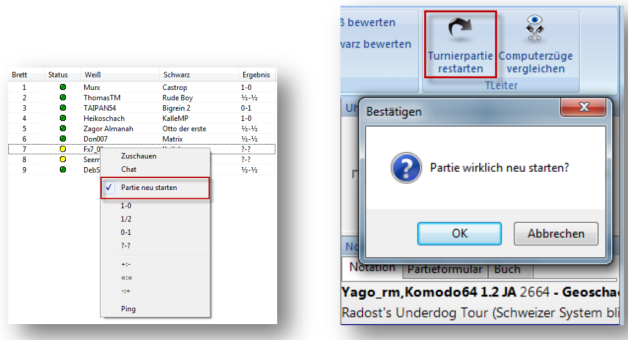
Hinweis: Gelegentlich kommt es bei Engine-Turnieren vor, dass eine Engine beim Wiederverbinden mit dem Server nicht korrekt geladen wird. Hier sollte dem Spieler die Möglichkeit gegeben werden, die Partie abzubrechen, die Engine erneut zu laden und dann die Partie von vorn zu beginnen. Dies bewerkstelligt der TLeiter mit der Funktion ,,Turnierpartie restarten" im Brettfenster der betroffenen Partie. Der TLeiter zwar eine Partie von einer beliebigen Stellung aus fortsetzen, aber der Neustart beginnt immer von der Grundstellung.
8. Kontextmenü (Karteireiter ,,Turnier")
Der Reiter ,,Turnier" verfügt neben der schon beschriebenen Schalterleiste über ein gesondertes Kontextmenü. Es enthält mehrere nützliche Funktionen.
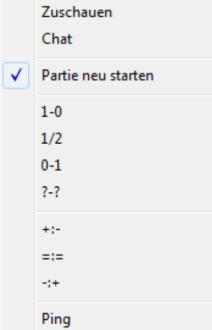
Zuschauen: Über die erste Kontextmenüfunktion ,,Zuschauen" vermag der TLeiter das Brettfenster einer laufenden Partie aufzurufen, um zu kiebitzen. Darüber erreicht er in der Rubrik ,,TLeiter" zusätzlich den Schalter ,,Computerzüge vergleichen".
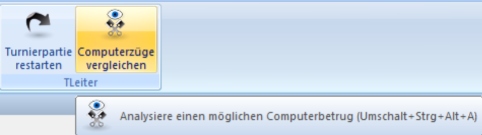
Falls der Verdacht besteht (durch Anzeige eines Teilnehmers), dass ein anderer Teilnehmer unerlaubt eine Engine mitlaufen lässt und typische Computerzüge ausführt, kann der TLeiter die Partie als Beobachter auf Computerbetrug hin überwachen. Durch Klick auf den Schalter ,,Computerzüge vergleichen" öffnet sich ein Popup für die Auswahl/Aktivierung einer beliebigen Engine, mit der dann der TLeiter im Brettfenster die Partiezüge der beiden Spieler ab der Stellung, in der die Funktion aufgerufen wurde, untersucht.
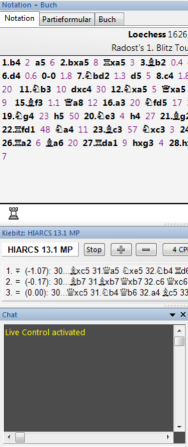
Sobald die Engine rechnet, werden automatisch die nächsten Partiezüge mit den EngineZugvorschlägen verglichen. Zur Bestätigung erscheint im Chatfenster die Meldung ,,Live Control activated". Die Schachsoftware schlägt Alarm, sobald sich der Verdacht bestätigt. Ergebnisvarianten (1-0 usw.): Dem TLeiter stehen sieben Ergebnisvarianten inkl. des ,,?-?" für noch nicht beendete Partien zur Verfügung.
Mittels der Ergebnisauswahl im Kontextmenü kann der TLeiter Partieergebnisse manuell setzen oder rückgängig machen für den Fall, dass die automatische Ergebnisermittlung versagen sollte oder abweichende Entscheidungen (z.B. Betrug) gefällt wurden.
Ping: Der Menüeintrag ,,Ping" erlaubt ihm, die Internetverbindung der Spieler der markierten Paarung zu messen; so erfährt er, welcher Spieler womöglich nicht anwesend ist, während die Brettuhr weiterläuft.
9. Abschluss
Ist das Turnier mit dem Absolvieren der letzten Runde am Ende angelangt, verwendet der TLeiter den neuen Schalter ,,Beenden"
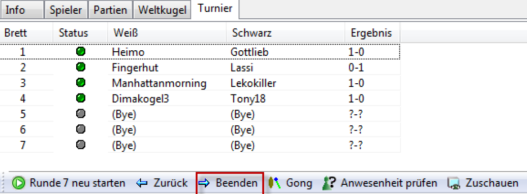
Sodann wird der Endstand an den Karteireiter ,,Turnier" übertragen und alles in die Turnierdatei gespeichert. Mit Rechtsklick in den Karteireiter ,,Turnier" plus der Auswahl von ,,Schließen" aus dem eingeblendeten (abgewandelten) Kontextmenü gibt man die Rolle des TLeiters ab.
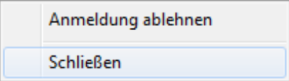
Es erscheint noch eine Sicherheitsabfrage.
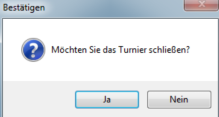
Mit Bestätigung wird der Turnierraum für ein neues Turnier bzw. für den eventuell schon wartenden Nachfolge-Turnierleiter freigegeben.